word毕业论文如何设置每章节不同页眉
1、打开需要设置不同页眉的文档文件,将光标放置在本页末尾处。
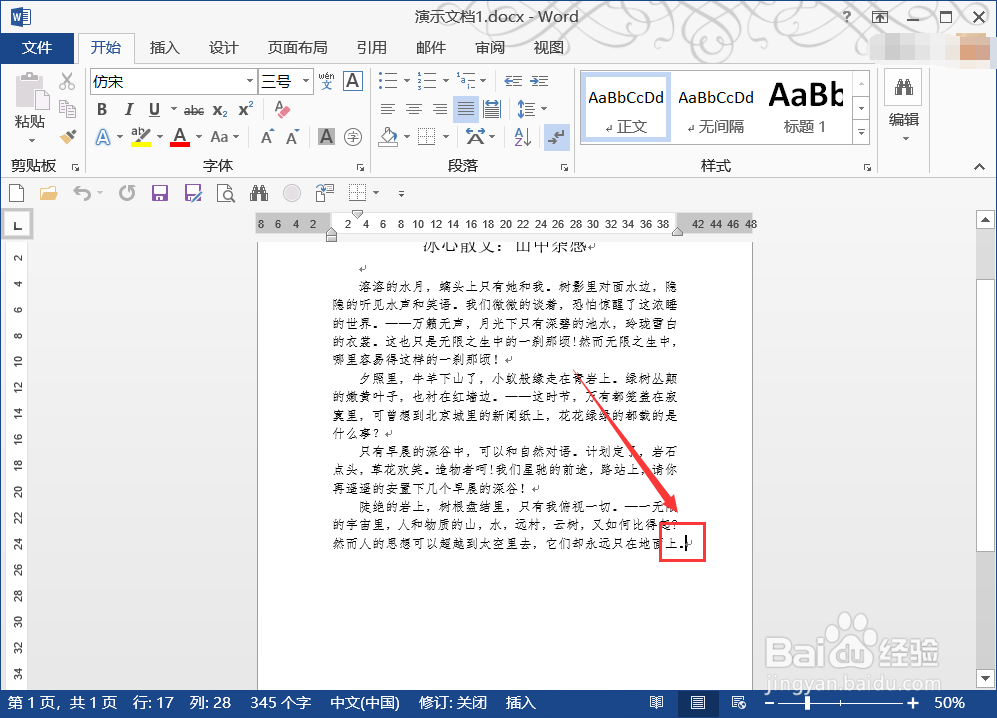
2、切换到“页面布局”功能区,找到“分隔符”,选中下拉菜单中的“下一页”,插入分节符。

3、应用就会创建新的页面,输入本章节的文本内容。

4、双击页面的页眉位置进入“页眉和页脚工具”,在前一章节输入页眉内容,本处输入内容为“第一章 冰心散文”,如图所示,两页的页眉相同。

5、将插入光标放置在后一章节的页眉位置,切换到“设计”功能区,取消选中如图位置的按钮“链接到前一条页眉”。

6、这时,在本页的页位置眉就能输入本章节的页眉,这里输入“第二章 A Brief History of Time”,没有影响到前一章节的页眉。

7、双击正文或者点击“关闭页眉和页脚”,即可退出页眉页脚编辑状态,如图所示,两个章节页面已经设置了不同的页眉。
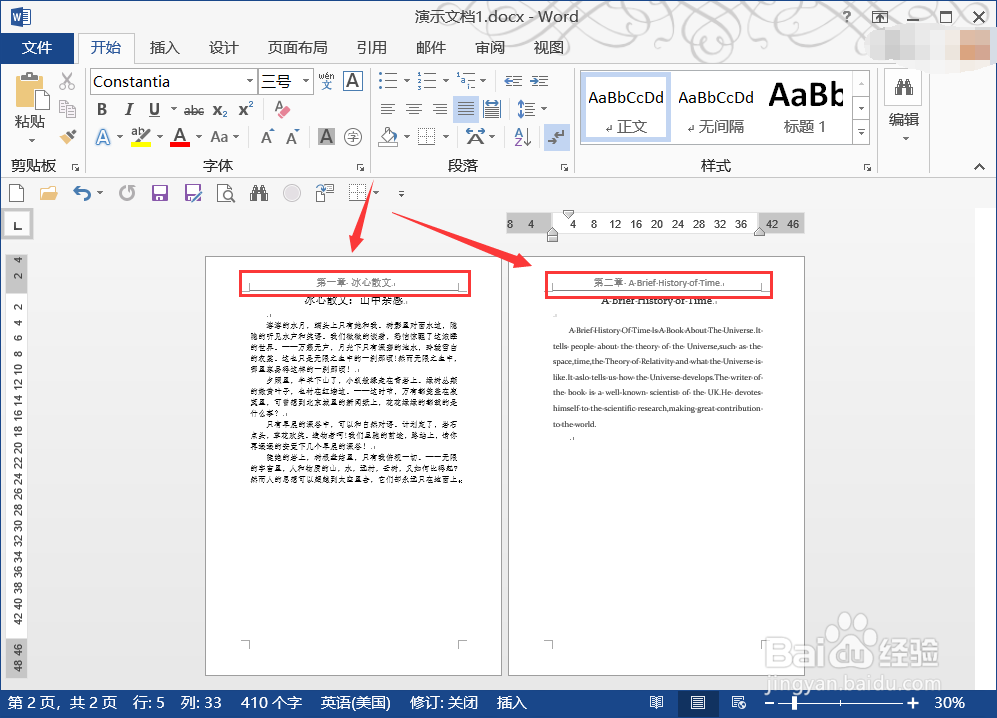
声明:本网站引用、摘录或转载内容仅供网站访问者交流或参考,不代表本站立场,如存在版权或非法内容,请联系站长删除,联系邮箱:site.kefu@qq.com。
阅读量:141
阅读量:131
阅读量:48
阅读量:143
阅读量:173